win10关机新技巧: 滑动关机与语音关机设置方法
时间:2017-07-31 来源:互联网 浏览量:
你是否厌倦了电脑千篇一律的关机方式?开始—电源—关机?俗强按关机键?如果感觉这些传统关机方式无聊的话,电脑爱好者朋友们 不妨试试Win10关机新Get,试试滑动关机或语音关机如何。接下来小编为大家分享下Win10 滑动关机和语音关机方法,Get起来。
滑动关机
所谓滑动关机,顾名思义,就是滑动着关机,桌面先出现一个锁屏壁纸,然后有“滑动以关闭电脑”几个字,点住往下拉动即可关机。
实现方法
依次点击[此电脑/我的电脑]—[C盘]—[windows]—[System32]—[SlideToShutDown.exe],这个就是滑动关机的命令了,双击即可实现滑动关机。

为了方便我们下次使用,可以复制一个快捷方式,然后把快捷方式放到桌面,下次直接在桌面上点击即可实现滑动关机效果。
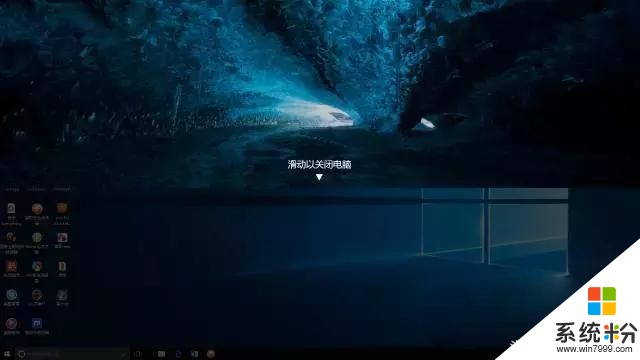
语音关机
语音关机,顾名思义,就是给电脑说话让它关机。
实现方法:
这里就要用到win10的智能助手—小娜,在上一篇的电脑技巧Win10其实是个美女,你可以跟她聊天、可以命令她做很多事,这里我们需要可以跟小娜聊天,让她来帮你关机。
首先打开语音助手,[点击win10左下角搜索框]—[设置]—[打开“你好小娜”]。
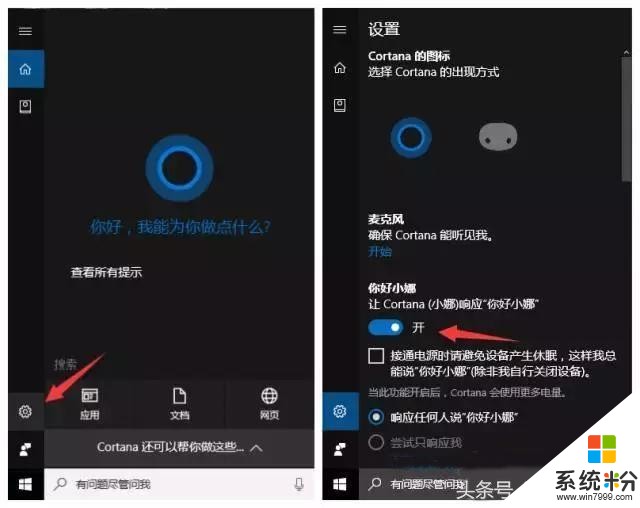
因为小娜只能运行开始菜单有的程序,我们接下来要做的是把关机命令放到开始菜单里。先同时按下win+R,输入“%appdata%”(可直接复制)
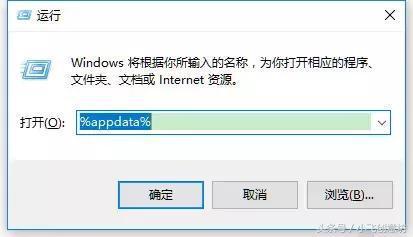
打开如下界面,文件夹位置是Roming。
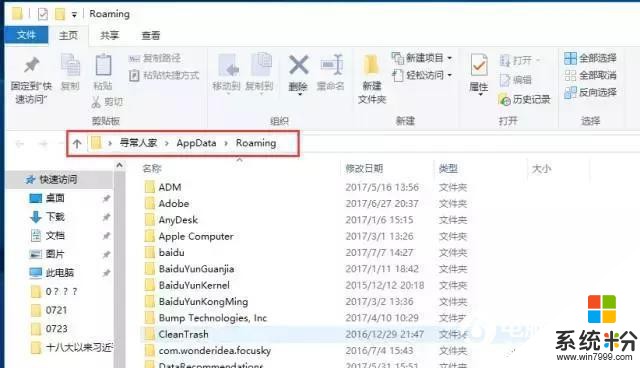
依此点击[Microsoft]—[windows]—[Start Menu(中文:开始菜单)]—[Programma(中文:程序)],如下图。
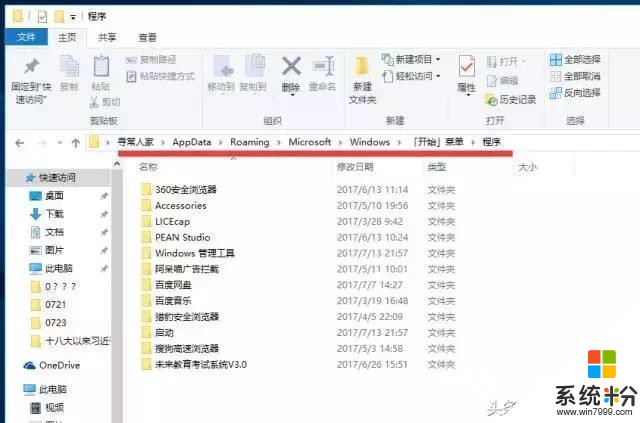
在空白位置右击鼠标,新建快捷方式,如图。
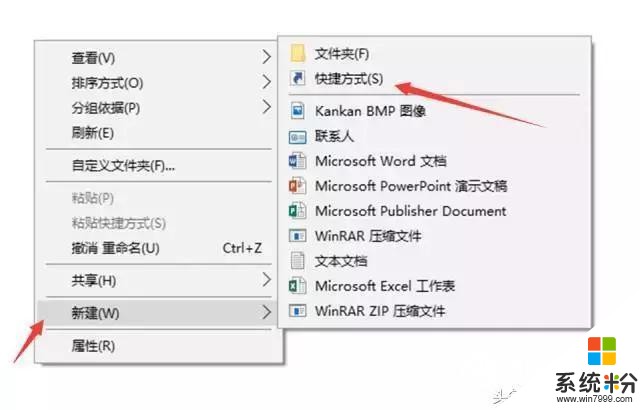
在对象处,输入“shutdown.exe -s -t 0 0”(此为数字0非字母o),并将其改为“关机.exe”。
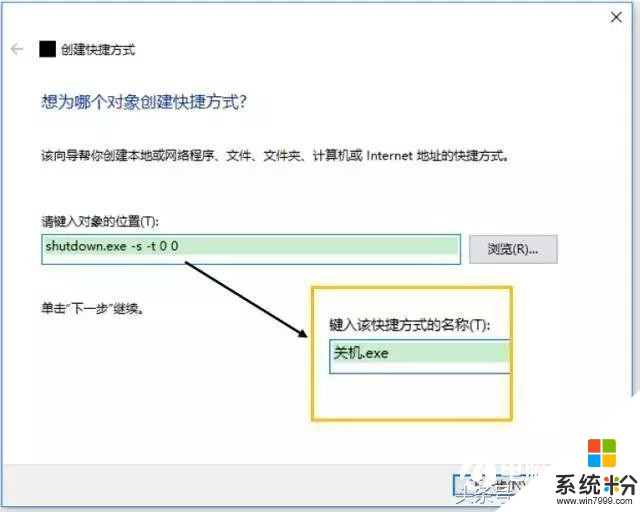
一切就绪后,你只需要对着电脑说“你好小娜,打开关机”即可实现关机的效果,如果你觉得“打开—关机”这几个字不妥,你也可以在命名快捷方式的时候,命令任何其他的汉字。
以上就是Win10滑动关机与语音关机设置方法,希望对各位电脑爱好者朋友有所学习。
